win8.1禁用驱动数字签名的方法 win8.1如何关闭驱动程序签名验证
更新时间:2024-03-02 15:31:40作者:yang
Win8.1系统在安装驱动程序时会进行数字签名验证,以确保驱动程序的安全性和稳定性,有时候我们需要安装一些未经数字签名的驱动,这时就需要禁用驱动数字签名验证。禁用驱动数字签名验证可以让我们自由安装各种驱动程序,但也会增加系统的安全风险。接下来我们将介绍win8.1系统如何关闭驱动程序签名验证的方法。
win8.1如何关闭驱动程序签名验证:
1、鼠标移动到右下角向上移动,或者从右上角向下移动,都可以调出右侧边栏,点击最下面的设置按钮。

2、在出现的面板中点击下面的电源按钮。
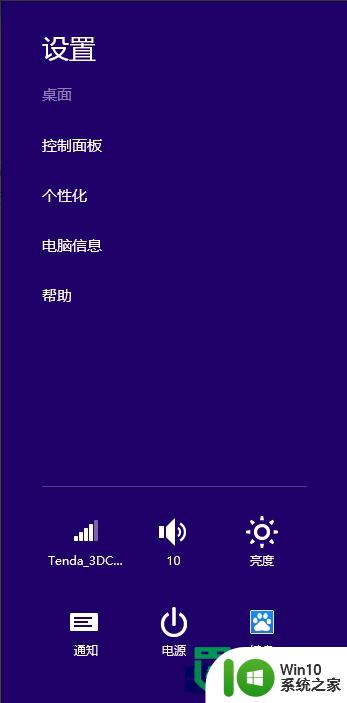
3、这时出现一个选项菜单,按住Shift键的同时,点击重启选项。
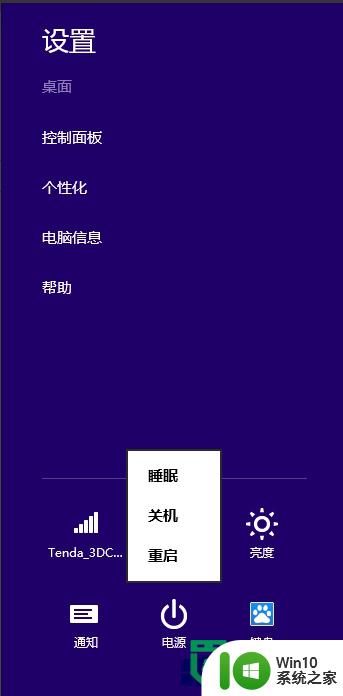
4、片刻后出现一个页面,选择“疑难解答”。
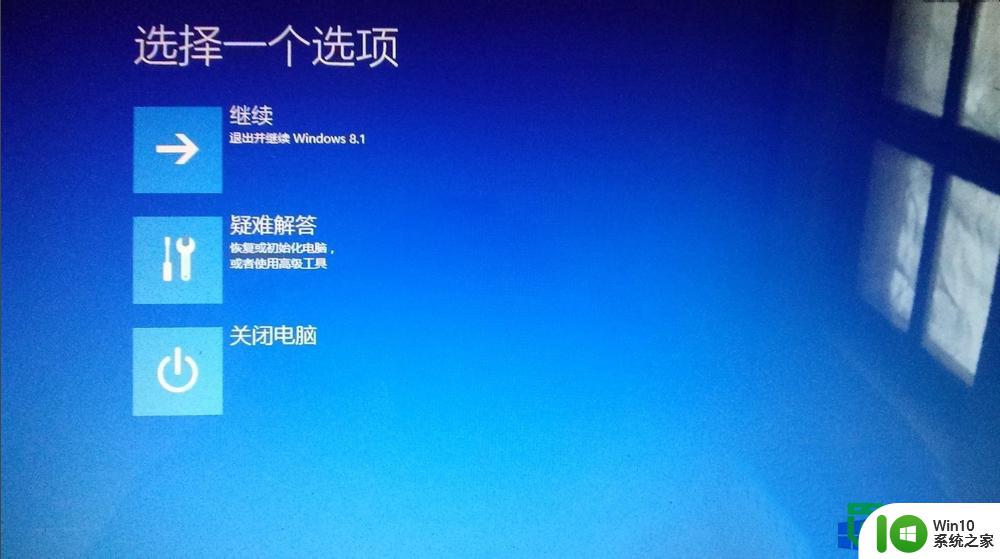
5、在出现的页面中再点击“高级选项”。
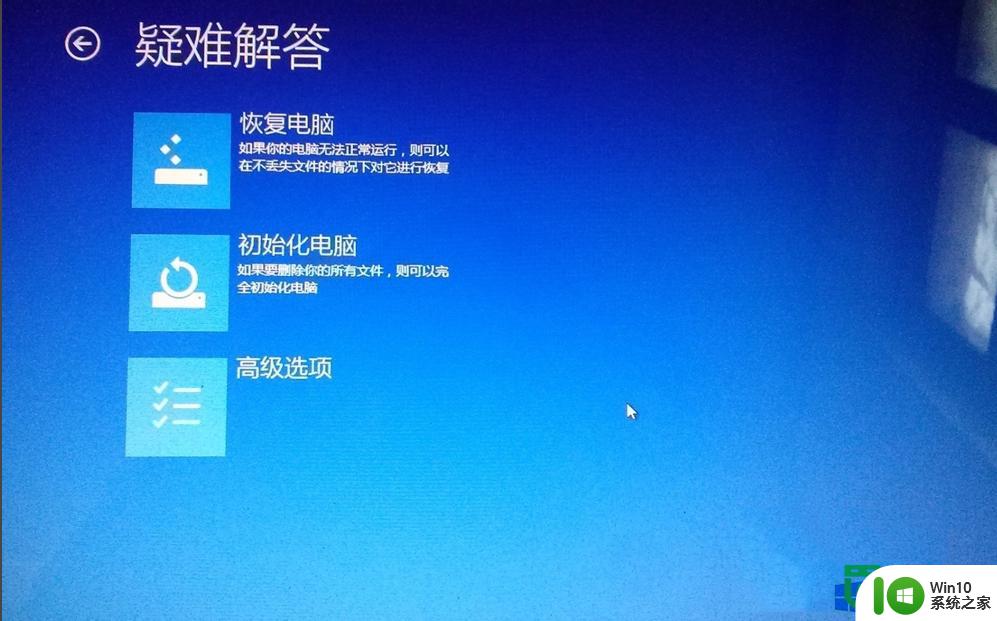
6、选择最后一项“启动设置”。
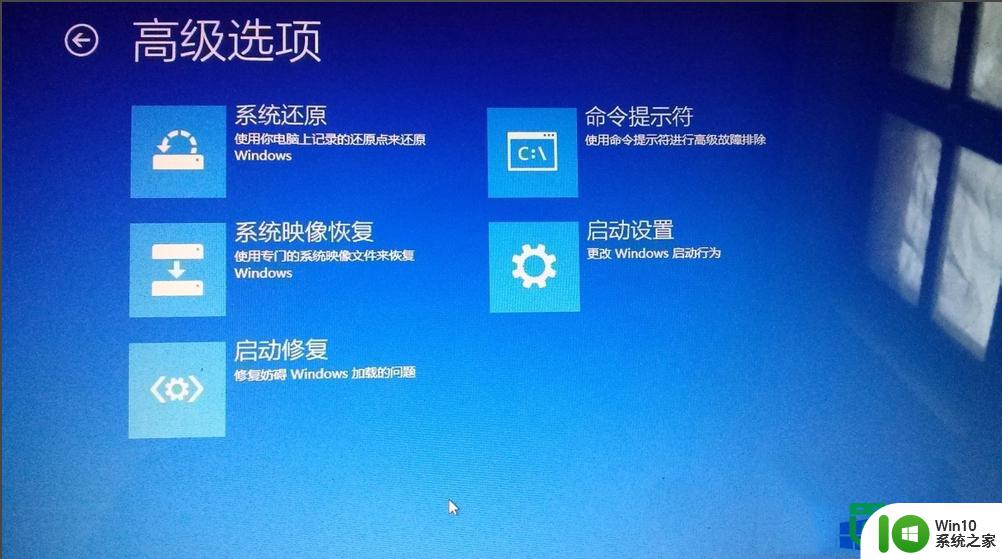
7、点击页面右下角重启按钮。
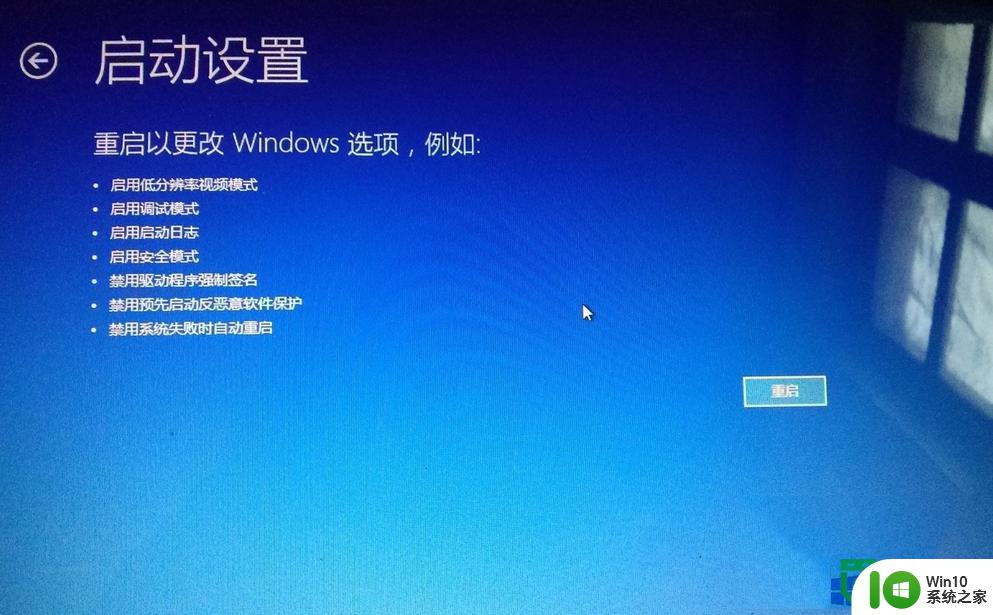
8、电脑会重新启动,然后来到这样一个页面,上面提示使用数字键或者功能键F1-F9。按数字键7或者F7。到这一步已经完成了,电脑会自动启动进入桌面,这样再安装驱动就会没问题了。
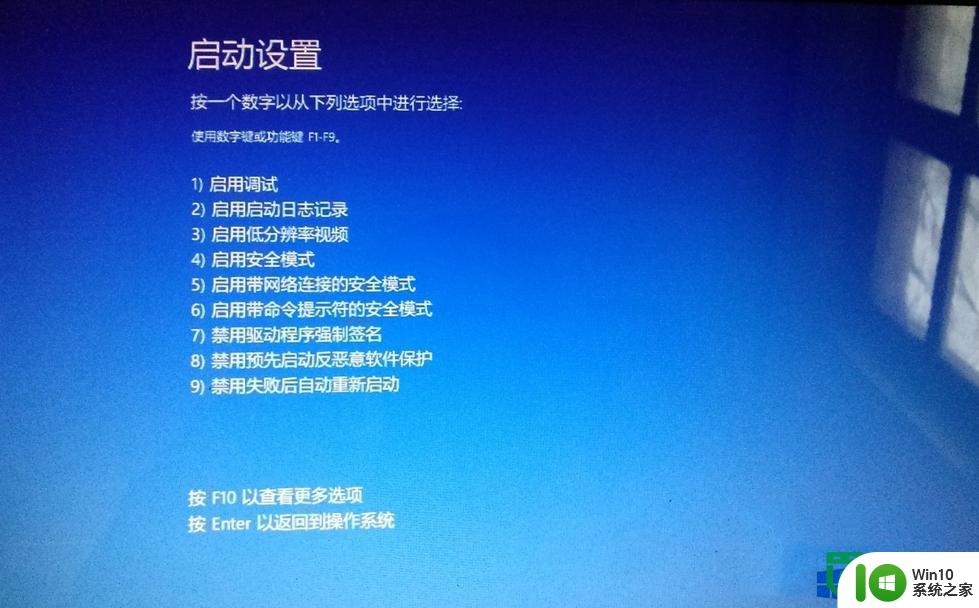
以上就是win8.1禁用驱动数字签名的方法的全部内容,还有不清楚的用户就可以参考一下小编的步骤进行操作,希望能够对大家有所帮助。
win8.1禁用驱动数字签名的方法 win8.1如何关闭驱动程序签名验证相关教程
- 华硕bios关闭驱动的方法 华硕BIOS如何禁用特定驱动程序
- 英伟达显卡驱动程序登陆提示验证程序加载失败如何修复 英伟达显卡驱动程序验证程序加载失败解决方法
- outlook设置签名档如何操作 outlook设置签名档的方法
- outlook2016设置签名的教程 outlook2016怎么设置邮件签名
- 邮件下方签名怎么设置 如何设置邮箱签名
- PassGuard驱动程序是什么如何正确删除PassGuard.sys驱动程序 如何解决PassGuard.sys驱动程序不兼容的问题并进行删除操作
- win8设置回滚驱动程序的方法 win8怎么恢复之前的驱动程序
- win8.1如何下载PL2303驱动程序 win8.1电脑无法识别PL2303驱动的解决方法
- 由于关键驱动程序丢失或损坏该怎么办视频 关键系统驱动程序丢失或损坏的解决方法
- tesmonsys驱动不兼容程序的卸载教程 tesmonsys驱动卸载方法
- outlook邮箱怎么设置签名 outlook邮箱签名设置步骤
- wps姓名作为行标签怎么操作 wps姓名行标签怎么添加
- U盘装机提示Error 15:File Not Found怎么解决 U盘装机Error 15怎么解决
- 无线网络手机能连上电脑连不上怎么办 无线网络手机连接电脑失败怎么解决
- 酷我音乐电脑版怎么取消边听歌变缓存 酷我音乐电脑版取消边听歌功能步骤
- 设置电脑ip提示出现了一个意外怎么解决 电脑IP设置出现意外怎么办
电脑教程推荐
- 1 w8系统运行程序提示msg:xxxx.exe–无法找到入口的解决方法 w8系统无法找到入口程序解决方法
- 2 雷电模拟器游戏中心打不开一直加载中怎么解决 雷电模拟器游戏中心无法打开怎么办
- 3 如何使用disk genius调整分区大小c盘 Disk Genius如何调整C盘分区大小
- 4 清除xp系统操作记录保护隐私安全的方法 如何清除Windows XP系统中的操作记录以保护隐私安全
- 5 u盘需要提供管理员权限才能复制到文件夹怎么办 u盘复制文件夹需要管理员权限
- 6 华硕P8H61-M PLUS主板bios设置u盘启动的步骤图解 华硕P8H61-M PLUS主板bios设置u盘启动方法步骤图解
- 7 无法打开这个应用请与你的系统管理员联系怎么办 应用打不开怎么处理
- 8 华擎主板设置bios的方法 华擎主板bios设置教程
- 9 笔记本无法正常启动您的电脑oxc0000001修复方法 笔记本电脑启动错误oxc0000001解决方法
- 10 U盘盘符不显示时打开U盘的技巧 U盘插入电脑后没反应怎么办
win10系统推荐
- 1 电脑公司ghost win10 64位专业免激活版v2023.12
- 2 番茄家园ghost win10 32位旗舰破解版v2023.12
- 3 索尼笔记本ghost win10 64位原版正式版v2023.12
- 4 系统之家ghost win10 64位u盘家庭版v2023.12
- 5 电脑公司ghost win10 64位官方破解版v2023.12
- 6 系统之家windows10 64位原版安装版v2023.12
- 7 深度技术ghost win10 64位极速稳定版v2023.12
- 8 雨林木风ghost win10 64位专业旗舰版v2023.12
- 9 电脑公司ghost win10 32位正式装机版v2023.12
- 10 系统之家ghost win10 64位专业版原版下载v2023.12